
 Der Zeitplaner
Der Zeitplaner
|
|
| Version 4 |
|
|
|
|
| Bonusprogramm |
|
|
| Zeitplaner Online |
|
|
|
|
|
|
Zeitplaner Extrafunktionen |
In dieser Version erhalten Sie über die Standard Vollversion hinaus folgende weitere Funktionen:
Ausschnitte in der Jahresansicht vergrößern:
Sie können Ausschnitte in der Jahresansicht vergrößert darstellen, indem Sie bei gedrückter Maustaste ein Auswahlrechteck von links oben nach rechts unten ziehen
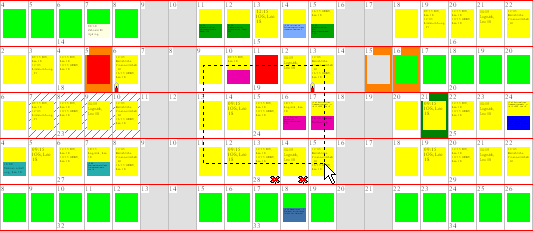
Lassen Sie die Maustaste los, so wird der markierte Ausschnitt auf das gesamte Programmfenster vergrößert. Die nur teilweise markierten Tage werden auch im Ausschnitt dargestellt.
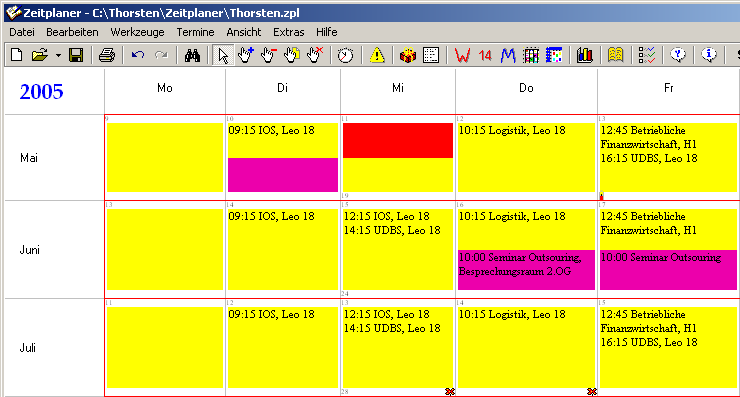
Wenn Sie das Auswahlrechteck von rechts unten nach links oben ziehen, wird wieder der vollständige Kalender angezeigt.
Tagesbreiten und Monatshöhen verändern:
Sie können die Breite jeder Tagesspalte und die Höhe jeder Monatszeile beliebig ändern. Bewegen Sie dazu den Mauscursor zwischen die Monatsnamen auf die graue Linie oder zwischen die Wochentagsnamen auf die graue Linie und verschieben diese bei gedrückter Maustaste. Das Ergebnis wird Ihnen erst angezeigt, wenn Sie die Maustaste wieder loslassen. Beachten Sie, dass alle Felder eine gewisse Mindestbreite bzw. Mindesthöhe besitzen, damit die Namen der Wochentage bzw. die Namen der Monate immer vollständig dargestellt werden können. Das Ausblenden einzelner Spalten oder Zeilen ist daher nicht möglich.
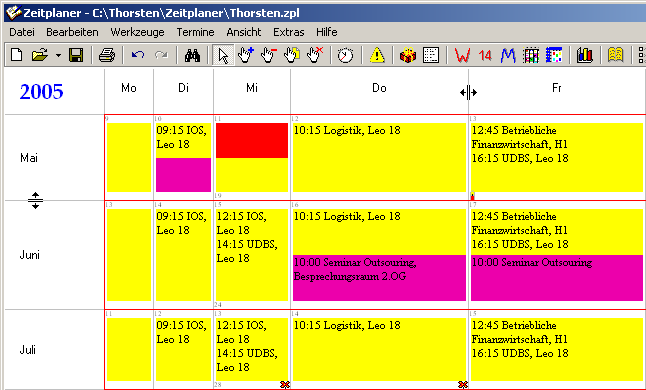
Tages- oder monatsweise blättern:
Wenn Sie einen Ausschnitt vergrößert haben, können Sie auch tagesweise in die eine oder andere Richtung weiterblättern. Dazu dienen die Pfeilbuttons unten und rechts auf dem Kalender.
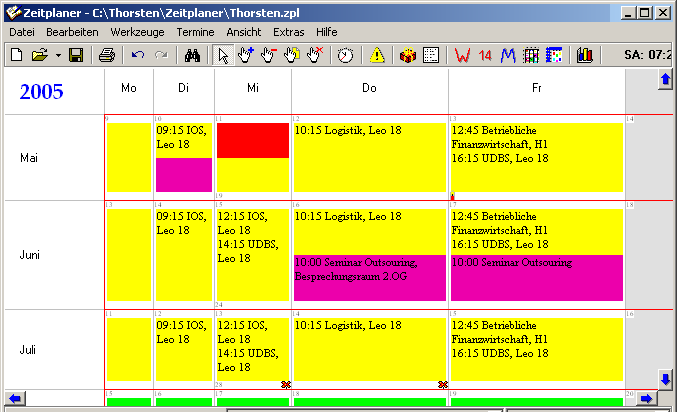
Sie können auch einstellen, dass beim Verändern der Monatszeilen bzw. der Tagesspalten alle Zeilen bzw. Spalten so verändert werden, dass weiterhin der gesamte Kalender in das Programmfenster passt. Beim Vergrößern eine Zeilen bzw. Spalte werden die übrigen dementsprechend verkleinert. Umgekehrt werden beim Verkleinern einer Zeile bzw. Spalte die übrigen vergrößert. Wenn Sie diese Einstellung wählen, werden die Buttons ausgeblendet. Das Auswahlrechteck mit der Vergrößerungsfunktion wird hierbei aber auch deaktiviert.
Sobald Sie die Monatszeilen oder Tagesspalten in der Breite bzw. Höhe verändert haben, erscheint links neben der Farblegende eine Checkbox. Hier können Sie auswählen, ob die geänderten Breiten und Höhen beim Beenden des Programms gespeichert werden sollen, so dass diese beim nächsten Start wieder genauso dargestellt werden.
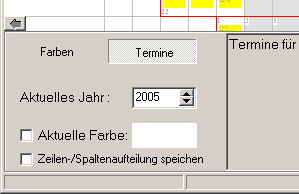
Ausgabe der Termintexte:
Sie können wie in den obigen Bildern dargestellt, die Texte der Termine direkt in der Jahresansicht ausgeben. Dabei können Sie eine feste Schriftgröße wählen oder die Schriftgröße automatisch der Größe des Tagesfeldes anpassen lassen.
Bei der Textausgabe haben Sie die Wahl, den vollständigen Termin, der sich aber beliebig formatieren lässt, nur das erste Wort der Terminbeschreibung oder den Namen der Farbe ausgeben zu lassen.
Terminausgabe auf entsprechender Farbe:
Sie können sich die Texte der Termine einmal auf der mit dem Termin verknüpften Farbe, auf irgendeiner Farbe oder unabhängig von den Farben ausgeben lassen.
Zudem besteht die Möglichkeit, der Schrift eine Hintergrundfarbe zu geben. Dies ist dann sinnvoll, wenn sie vorwiegend dunkle Farben in der Jahresansicht verwenden.
Farben auf gleicher Höhe anzeigen:
Sie können die Farben pro Monat auf gleicher Höhe darstellen lassen.
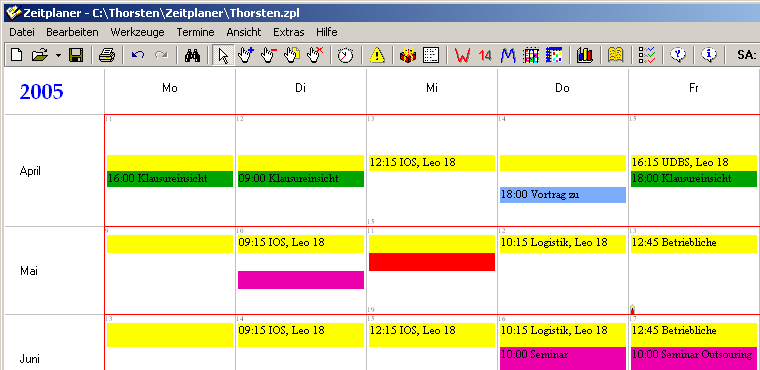
Um diese Funktionen zu aktivieren, können Sie in den Optionen folgende Einstellungen vornehmen:
Auf der Registerkarte Jahresansicht stehen Ihnen zwei weitere Registerkarten zur Verfügung. Die erste ist Monats- und Tagesanordnung. Hier nehmen Sie folgende Einstellungen vor:
- Wenn Sie möchten, dass Sie Ausschnitte in der Jahresansicht per Auswahlrechteck vergrößern können, so deaktivieren Sie die Haken bei "Monatszeilen an Fensterhöhe anpassen" und "Tagesspalten an Fensterbreite anpassen".
- Möchten Sie, dass beim Verändern einer Tagesspalte oder Monatszeile der gesamte Kalender weiterhin in das Programmfenster passt, so müssen Sie die beiden zuvor genannten Haken aktivieren.
- Wenn Sie möchten, dass in jedem Monat gleiche Farben auf gleicher Höhe gezeichnet werden, so aktivieren Sie die Option "pro Monat gleiche Farben auf gleicher Höhe zeichnen".
- Wenn Sie sich die Namen der Farben ausgeben lassen, so können Sie im einstellen, dass bei mehreren Tagen mit gleicher Farbe nur der erste Tag den Farbnamen erhält. Aktivieren Sie dazu den Haken bei "bei Ausgabe der Farbnamen nur den ersten Namen in einer Farbfolge ausgeben".
Damit die Namen der Farben auch ausgegeben werden, müssen Sie zudem die Textausgabe aktivieren. Lesen Sie dazu bitte den nachfolgenden Abschnitt.
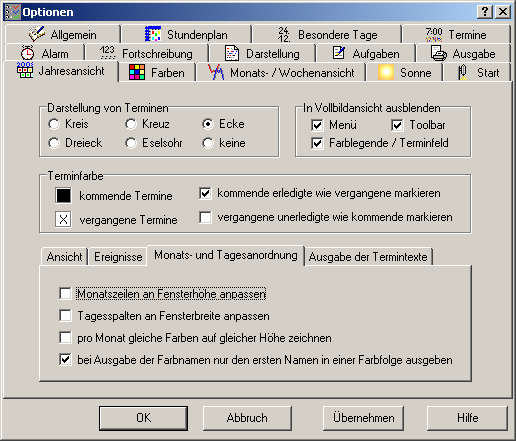
Die zweite Registerkarte ist Termintexte. Hier nehmen Sie folgende Einstellungen vor:
- Wenn Sie möchten, dass die Termintexte vollständig ausgegeben werden, aktivieren Sie in der ersten Auswahlgruppe "vollständig", für das erste Wort der Terminbeschreibung wählen Sie "erstes Wort" und für die Namen der Farben wählen Sie "Farbnamen". Möchten Sie keine Termintexte sehen, so wählen Sie "keine". Mit der letzten Einstellung werden alle weiteren Einstellungen auf dieser Registerkarte ignoriert.
- Geben Sie als nächstes entweder eine feste Schriftgröße an, die bei jeder Größe der Tagesfelder konstant bleibt oder geben Sie an, dass die Schriftgröße so gewählt wird, dass der vollständige Text in das Tagesfeld hineinpasst.
- Wählen Sie, ob die Texte eine Hintergrundfarbe erhalten sollen. Wenn Sie die Farbe schwarz wählen, wird auf dem Kästchen in den Optionen ein weißes "X" gemalt. Dieses zeigt an, dass die Hintergrundfarbe deaktiviert ist. Jede andere Farbe außer schwarz wird als Hintergrundfarbe akzeptiert.
- Als letztes geben Sie an, ob bei der Ausgabe die in der Jahresansicht vorhandenen Farben berücksichtigt werden sollen. Wenn jeder Termin auf seiner verknüpften Farbe dargestellt werden soll, so wählen Sie "auf passender Farbe" aus. Ist die passende Farbe an dem Tag nicht vorhanden, wird der Termin nicht ausgegeben. Weiter können Sie auswählen, dass die Termine nur auf irgendeiner Farbe ausgegeben werden. Hier werden alle Termine ausgegeben, wenn der Tag in der Jahresansicht mit einer Farbe markiert ist. Die letzte Möglichkeit ist, die Termine unabhängig von den Farben auszugeben. Hierbei wird jeder Termin ausgegeben, egal ob und welche Farben an dem Tag existieren.
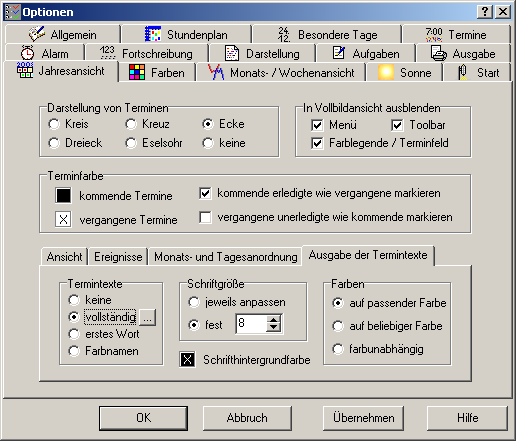
Über den Button hinter "vollständig" können Sie die genaue Formatierung der Terminausgabe bestimmen. Wenn Sie diesen Schalter betätigen, erhalten Sie folgendes Eingabefenster:
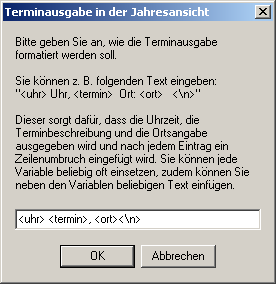
Sie können hier fast jeden beliebigen Text eingeben. Dieser wird Ihnen dann so wie eingegeben, in der Jahresansicht ausgegeben. Das wichtigste sind jedoch die Variablen, die Sie für die Uhrzeit, Beschreibung und Ortsangabe eines Termins setzen können. Schreiben Sie an irgendeine Stelle den Text "<uhr>", so wird dort die Uhrzeit des Termins ausgegeben. Ebenso können Sie die Variablen "<termin>" und "<ort>" verwenden. Sie dürfen jede Variable beliebig oft benutzen. Außerdem steht Ihnen die besondere Variable "<\n>" zur Verfügung. Mit dieser können Sie an der Stelle einen Zeilenumbruch erzeugen. Wenn Sie möchten, dass jeder Termin in einer neuen Zeilen erscheint, so müssen Sie diese Variable am Ende Ihrer Eingabe hinzufügen. Möchten Sie beispielsweise, dass die Beschreibung und Ortsangabe in getrennten Zeilen stehen, so geben Sie die Variable "<\n>" auch zwischen "<termin>" und "<ort>" an.
| zuletzt geändert am 02.05.20 | Kontakt: info@bruns-software.de |